教程网首页 > 百科教程 > ps教程 》 ps绘制球状层次感的梦幻光圈
ps绘制球状层次感的梦幻光圈
效果图
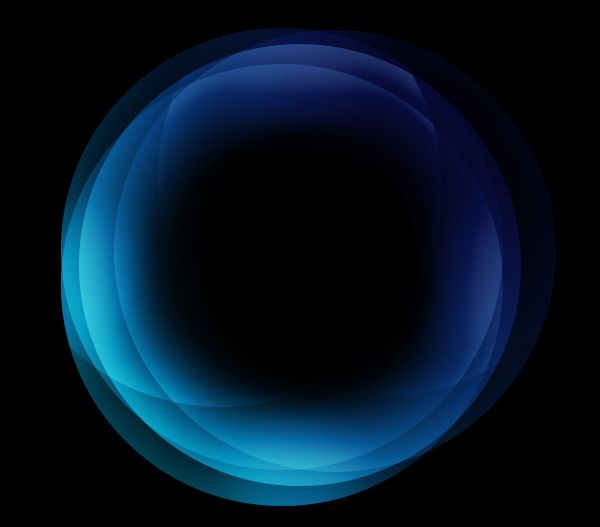
1、黑色背景,画一个圆形选区。
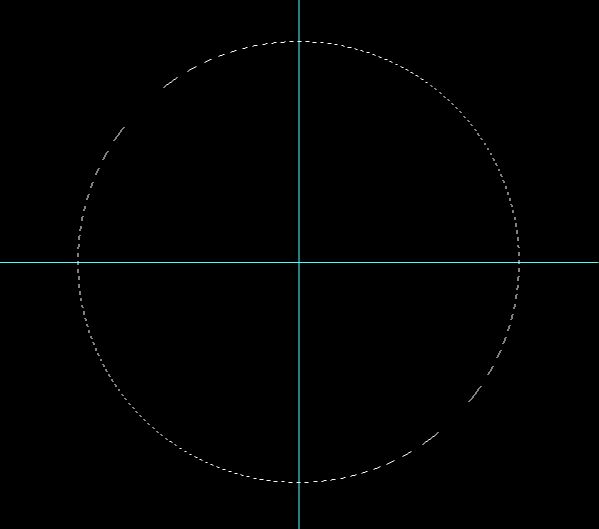
2、调渐变,然后由中心向外拉渐变,产生圆。
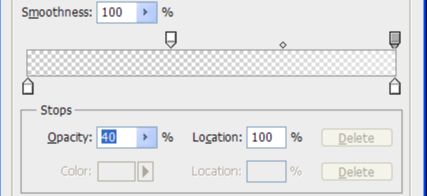
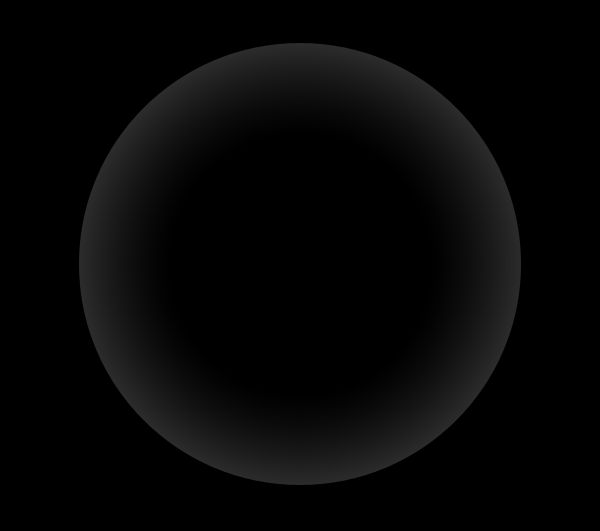
3、复制几个,摆成好看的模样,把它们都设成 滤色(screen)模式。
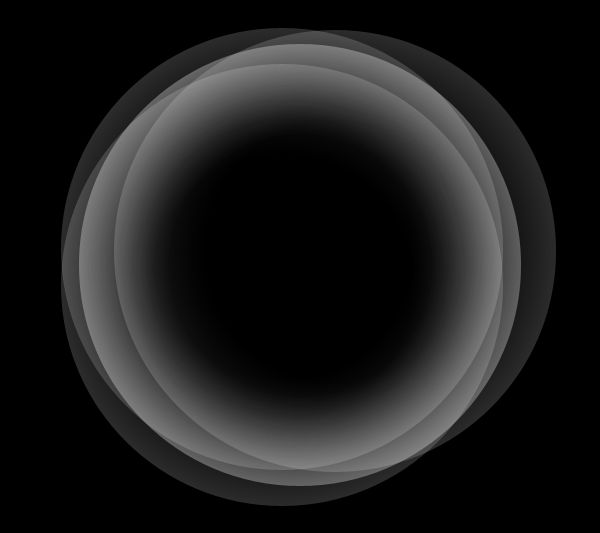
4、复制3个,进行适当摆放,左面2个重叠,右面1个,把它们都设成 叠加(overlay)模式。
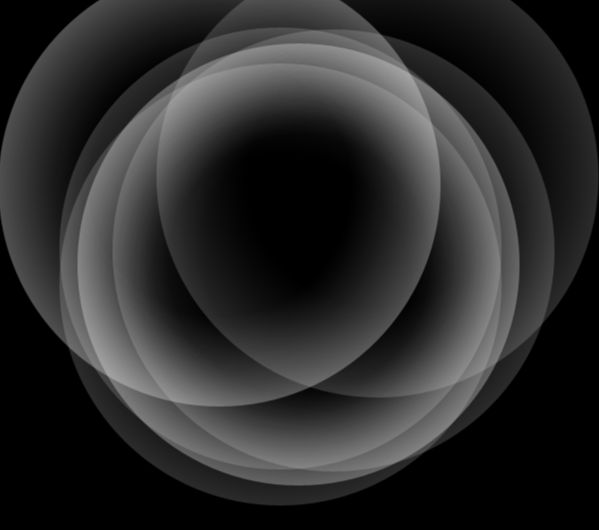
5、设置渐变,然后建3层,分别拉出渐变的图层。
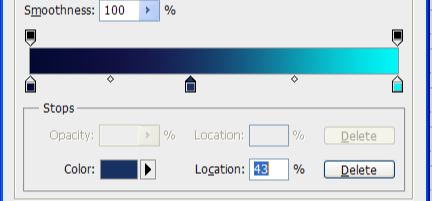
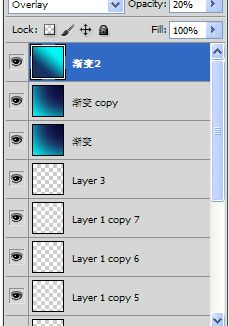
6、设置混合模式为 叠加(overlay)。
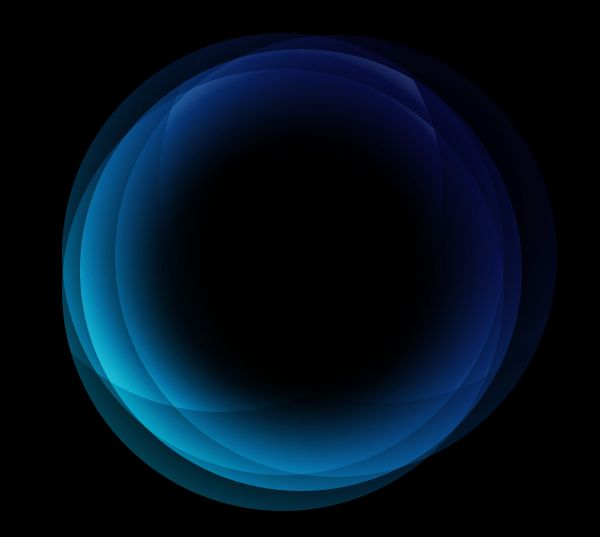
7、 加高光色,画一个白色的椭圆形,设置高斯模糊。
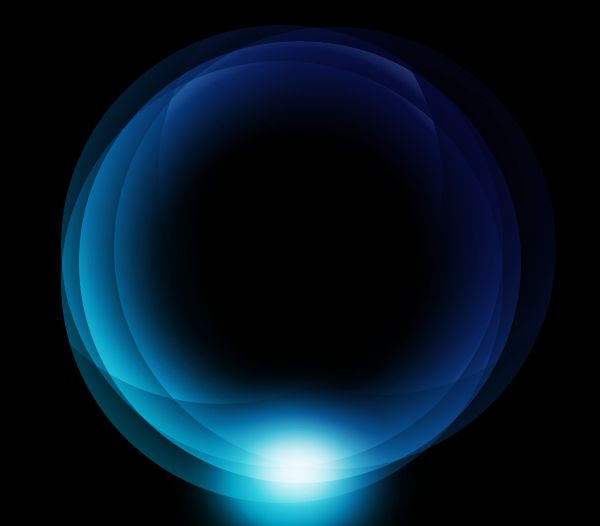
8、复制3个,上下左右各一个即可完成。
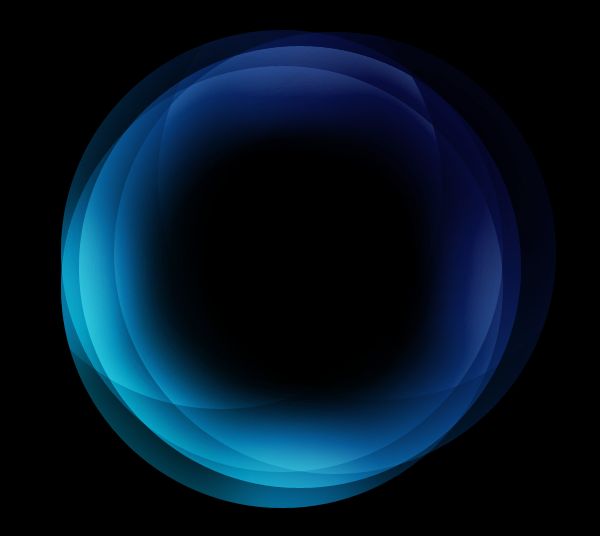
ps绘制球状层次感的梦幻光圈相关文章:
无相关信息扫一扫手机观看!

最新更新的教程榜单
- photoshopexpress和photoshop区别03-08
- Ps衣服怎么改成彩虹色03-08
- ps中图片怎么旋转03-08
- ps制作缝线效果的牛仔艺术字03-08
- 用ps CS5新功能完成精细毛发抠图03-08
- ps怎么选定区域03-08
- 怎么样将照片编辑成宽高比3:403-08
- ps换色后怎么调整边缘03-08
- ps怎么调整文件尺寸大小03-08
- 电脑上ps怎么免费下载03-08
- photoshopcs怎么提取印章03-08
- ps怎么把一张图片p得高大上03-08
- ps中蒙版抠图背景如何去掉03-08
推荐的视频教程榜单
- ps调整图层大小04-04
- ps立体字制作教程05-10
- Photoshop通道的加工手法04-14
- ps新建白色背景图层05-10
- ps如何一键变白底05-10
- Photoshop简单为芙蓉姐姐瘦身05-10
- ps怎么调整单个图层大小04-04
- ps卸载不了怎么办05-10
- ps像素和厘米怎么换算05-10
- ps怎么改图片大小kb像素不变05-10
- ps内容识别在哪04-14
- ps中怎么加时间水印04-04
- ps金属字怎么做05-10

















